티스토리 블로그 글이 구글 검색에 노출이 잘 되게 하는 방법을 알려드리겠습니다. 잘 따라 하시면 구글에도 노출이 잘 될 수 있습니다. 본인이 쓴 글이 구글 검색에 노출이 잘되어야 글을 쓰기 위한 동기부여도 되고 블로거로서 롱런하기 위한 밑거름이 될 수 있습니다. 자, 그럼 지금부터 티스토리 블로그가 구글 검색 노출에 잘 되는 방법에 대한 글을 시작하겠습니다.
구글 서치 콘솔 등록
티스토리 블로그를 만든 뒤에 구글에게 '내가 티스토리 블로그를 만들었다'라고 신고를 해줘야 합니다. 구글에게 등록을 해주지 않으면 구글은 저의 블로그가 있다는 사실을 알 수 없습니다. 그러니 꼭 구글 서치 콘솔 등록 작업을 실행해 주세요.
아래의 링크로 가시면 구글 서치 콘솔 홈페이지로 이동합니다.
Google Search Console
Search Console 도구와 보고서를 사용하면 사이트의 검색 트래픽 및 실적을 측정하고, 문제를 해결하며, Google 검색결과에서 사이트가 돋보이게 할 수 있습니다.
search.google.com
구글 서치 콘솔 등록 순서
- 시작하기 버튼 누르기
- URL 접두어 입력하기
- 소유권 확인
- HTML 태그 복사하기
- HTML 태그 붙여 넣기 후 적용
- 적용 후 HTML 복사하기 하단 확인 버튼 누르기
- 소유권 확인됨 팝업의 완료 버튼 누르기
구글 서치 콘솔 등록 따라하기

구글 서치 콘솔 홈페이지로 가시면 'Google 검색 실적 개선하기'라는 글과 함께 아래에 시작하기 버튼이 있습니다. 해당 버튼을 클릭해줍니다.

그러면 위와 같은 이미지가 나오고 빨간색으로 표시한 URL 접두어의 주소 입력란에 티스토리 홈페이지의 주소를 입력해줍니다. 꼭 'https://oooo.tistory.com' 와 같은 형식으로 입력하셔야 합니다.

소유권 확인 팝업창이 나오면 빨간 줄로 표시한 HTML 태그 메뉴를 눌러줍니다.

사이트 홈페이지에 html 태그를 복사해서 넣어야 합니다. 복사 버튼을 누른 뒤, 본인의 티스토리 블로그의 관리자로 가서 '꾸미기' 탭 안에 '스킨 편집' 메뉴를 선택합니다.

본인의 블로그 스킨 편집 우측 상단을 보게 되면 'html 편집'이라는 버튼이 있습니다. 해당 버튼을 클릭하면 html 코드를 입력할 수 있는 편집기가 열립니다.

html 코드의 <head>의 맨 위에 복사한 코드를 붙여 넣기 한 뒤 적용 버튼을 눌러줍니다. 그리고 다시 구글 서치 콘솔 페이지로 이동합니다.
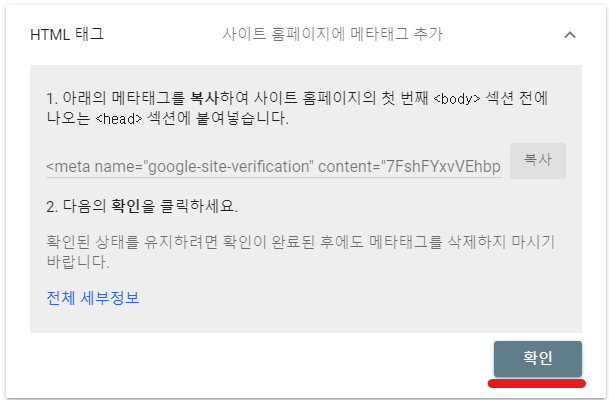
이전에 html 코드를 복사했던 메뉴의 하단에 '확인' 버튼을 눌러줍니다.

'확인' 버튼을 눌러주면 소유권 확인됨 팝업창이 뜨게 되고 해당 팝업에서 '속성으로 이동' 버튼을 눌러주면 본인의 블로그가 서치 콘솔 등록이 되고 Search Console 시작하기 팝업이 뜹니다. 이때 '시작' 버튼을 눌러주세요.
sitemap.xml과 rss 등록하기
본인의 티스토리 블로그를 구글 서치 콘솔에 등록을 마치면 구글 서치 콘솔에 Sitemaps 메뉴로 이동해서 sitemap.xml과 rss를 등록해주어야 본인 블로그 포스팅에 대한 색인이 가능해집니다.
sitemp.xml과 rss 등록순서
- 새 사이트맵 추가 메뉴에서 공란에 sitemap.xml 입력 후 제출
- F5키를 눌러서 새로고침 후 상태를 '성공'으로 확인
- 같은 공란에 rss 입력 후 제출

새 사이트맵 추가 메뉴에 자신의 주소 옆에 공란이 있는데 거기에 sitemp.xml을 입력하시고 나서 제출을 누릅니다. 이후 rss라고 입력하시고 제출을 누릅니다. 처음에는 상태에 빨간 글씨로 '가져올 수 없음'으로 표시되는 경우도 있습니다. 그런 경우 키보드의 F5 버튼을 눌러 페이지 새로고침을 하게 되면 특별한 문제가 없는 경우, 성공으로 바로 바뀌게 됩니다.

위와 같이 상태에 성공이라는 초록색 글씨가 나타나면 구글 서치 콘솔에 본인의 블로그가 잘 등록이 되고 본인이 쓰는 포스팅이 잘 색인이 될 수 있는 환경이 완성된 것입니다.
마치며
본인의 티스토리 블로그가 구글 검색 노출 잘 되게 하는 방법, 생각보다 어렵지 않죠? 꼭 위와 같이 설정을 하셔서 본인이 소중한 글이 구글 검색에서도 잘 노출될 수 있기를 기원합니다. 다음에는 자신의 티스토리 블로그에 글을 쓰고 난 다음, 구글 서치 콘솔에서 URL 검사를 통해 색인 생성 요청하는 법에 대해서 알아보겠습니다.
'IT 정보' 카테고리의 다른 글
| 구글 상위노출 노하우, 디스크립션 쓰는 법 (0) | 2022.07.27 |
|---|---|
| 티스토리로 돈버는 방법 그리고 글쓰기 전략 (0) | 2022.07.25 |
| 티스토리 블로그 애드센스 승인 받는 방법 (0) | 2022.07.21 |
| 애드센스 승인 받는 글쓰기 방법 (0) | 2022.07.21 |
| 티스토리 alt tag 알트태그 넣는 방법 (0) | 2022.07.21 |



댓글